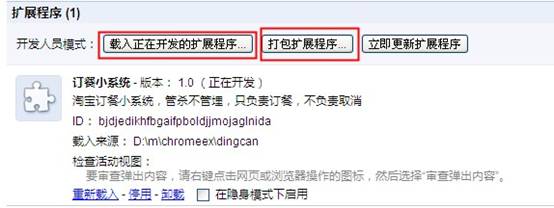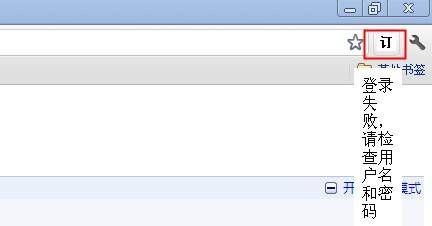FF(火狐)浏览器插件已经完成了,确实也很好用,但是有些同学不习惯使用ff浏览器,喜欢使用谷歌浏览器,点击这里查看上篇问题。那么我们就开发一个chrome的扩展,实现订餐功能。
在FF浏览器扩展中,我们使用xul定义FF的界面,使用javascript实现处理逻辑,在谷歌浏览器中,我们同样不需要学习activeX,也不需要学习com,只是使用html和javascript即可实现开发谷歌浏览器扩展的功能,只是为了简单起见,我们这次手动点击按钮,出发订餐操作。
第一步先学习下谷歌插件知识,推荐两篇不错的问题Chrome插件开发之一: 搭建基本结构http://gdfans.net/?p=14&cpage=1,Chrome插件开发之二: 添砖加瓦http://gdfans.net/?p=210 。 相对于firefox浏览器,谷歌浏览器的扩展开发简单的很多。关于基本入门上面两篇文章已经介绍的很详细了。这里顺便说下谷歌扩展管理方面的东东。你可以通过工具-》扩展程序来管理你的扩展,新开发的扩展可以通过
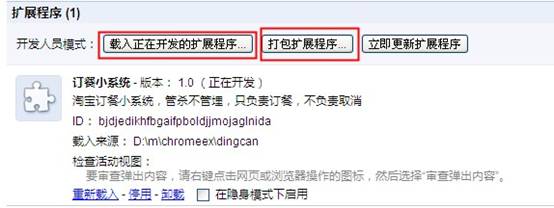
里面的“载入正在开发的扩展程序…”来打开正在开发扩展的目录,即可在扩展程序中管理你的程序。开发完成后,也不用像FF扩展那样需要手工打成zip,再修改为xpi后缀。而在谷歌浏览器中,只需要按下“打包扩展程序”即可完成打包,打的包会有两个,crx后缀的为打包文件,可以直接交给别人安装,pem是私钥文件,下次打包的时候使用。
有了以上知识,我做出来的谷歌浏览器扩展是这个样子的
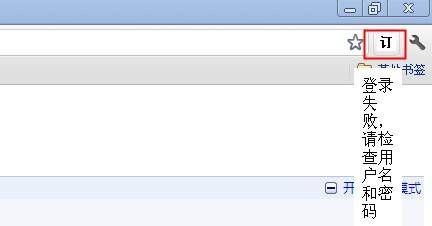
点击“订”按钮触发登陆网站并执行操作,详细代码点击此处获得。
附上两篇介绍谷歌浏览器扩展的文章
1. 文件列表
本文引用项目 urlcmt 作为开发示例(urlcmt是一个可以对任意网页进行评论的Chrome插件,你可以下载源代码,或安装此插件),为了让插件正常工作,至少需要这几个文件:
它们的作用分别是:
- icon.png: 插件工具栏图标
- manifest.json: 控制整个插件行为的配置文件
- popup.html: 点击插件图标后弹出的窗口,是插件的主界面
如果希望插件具有更加合理的结构和功能,则还可以有以下文件:
他们的作用分别是:
- imgs: 存放插件界面图片
- background.html: 在此运行的代码不会因为popup.html窗口消失而停止运行
- icon_128.png: 在插件描述中作为插件的Logo
- main.css: 插件界面元件的样式表
- main.js: 插件中可以使用的js函数
2. 文件说明
manifest.json 为整个插件的主控文件,基本功能描述如下:
04 |
"description": "网页评论 Comment the web !", |
05 |
"default_locale": "zh_CN", |
07 |
"default_icon": "icon.png", |
15 |
"http://api.gdfans.net/" |
其中:
- 第2行: 所有代码思想的核心,它就是插件的名称!
- 第3行: 插件版本,发布插件时会生成一串密文,那时会用到
- 第4行: 描述信息,会显示在插件属性里
- 第5行: 默认编码为中文
- 第7行: 指定插件图标的路径
- 第8行: 指定 popup.html 文件的路径
- 第11行: 指定 128 像素大小的图标的路径
- 第14行: 此权限支持读取标签(tab)中的信息
- 第15行: 此权限支持向 http://api.gdfans.net/ 发送 Ajax 请求
popop.html 为整个插件的界面,代码如下:
02 |
<metahttp-equiv="Content-Type"content="text/html; charset=UTF-8"/> |
03 |
<linkrel="stylesheet"href="main.css"/> |
04 |
<scripttype="text/javascript"src="./url.js"></script> |
05 |
<scripttype="text/javascript"src="./main.js"></script> |
08 |
<divid="pop_msg"class="align_center colo_aaa valign_center"></div> |
09 |
<divclass="submit_form align_center"> |
10 |
<formid="cmt_submit_form"onsubmit="submit_cmt();return false;"action="#"method="POST"> |
11 |
<textarearows="1"cols="6"id="cnt"class="align_left"onfocus="show_submit_form();"maxlength="200"></textarea> |
13 |
<divclass="align_right"> |
14 |
<inputtype="submit"id="sbmt"value="submit"> |
18 |
<divid="cmt_cnt"></div> |
这里注意:
- 第1行: 加上这个以后,显示插件界面时,不会在底部出现一大片空白区域
- 其余都和普通 web 页面开发相同,空的 div 供 Ajax 填充从服务端获取的数据
3. 实现功能 – 插件初始化
有了 manifest.json 和 popup.html,就可以实现最基本的 hello world 的功能了,接下来需要为插件增加其它功能,这些功能可以用 Javascript & Ajax 实现,对此项技术不太熟悉的同学,请点击这里 查阅 w3c school 里的教程。
这些 Javascript & Ajax 代码可以写在 main.js 中,因为不仅 popup.html 要用到,后续要介绍的 background.html 中也要用到,所以为了重用起见,还是放在单独的文件里比较好。main.js 中可以包含一个 init() 函数,用以进行插件的初始化工作
然后在 popup.html 的 body 标签中,加上
即可。
4. 实现功能 – 调用 Chrome API
Chrome为插件提供了可以通过 Javascript 调用的 API,在插件的 Js 代码可以直接使用,例如想获取当前标签中的 URL 地址,并向服务端发送 Ajax 请求获取这个 URL 对应的评论信息,可以这么写:
01 |
function refresh_cmt_cnt(page_no) |
04 |
varxhr =newXMLHttpRequest(); |
07 |
chrome.tabs.getSelected(null,function(tab) { |
09 |
varcmt_cnt_obj = document.getElementById("cmt_cnt"); |
14 |
varpost_data ='cmd=1505&alt=json&url='+ |
15 |
encodeURIComponent(tab.url) + |
16 |
'&page_size=5&page_no='+ page_no; |
19 |
xhr.open("POST","http://api.gdfans.net/", |
21 |
xhr.setRequestHeader("Content-Type", |
22 |
"application/x-www-form-urlencoded"); |
24 |
xhr.onreadystatechange =function() { |
25 |
if(xhr.readyState == 4) { |
28 |
varresp = JSON.parse(xhr.responseText); |
30 |
show_popmsg(null,'获取数据失败', 3); |
35 |
if(resp.result == 1501) { |
41 |
for(varkeyin resp.data) { |
42 |
htmltxt += resp.data[key]['cmt'] +', '; |
45 |
cmt_cnt_obj.innerHTML = htmltxt +"\n"; |
至此一个可以从服务端获取 URL 评论数据的简单插件就制作完成了,只要你熟悉 Web 开发,开发 Chrome 插件就是小菜一碟~
好了,休息一会,接下来的文章再继续分享其它内容 ^-^
接着上一篇文章《Chrome插件开发之一:搭建基本结构》开始说起,有了基本结构,urlcmt的基本功能已经实现了,接下来需要对插件进行完善和修饰,下面介绍一些基本结构以外的内容。
1. 关于Background.html
popup.html中定义的Javascript变量会在popup.html页面关闭时被释放,那么如何保存一些一直需要使用的变量呢?这就是background.html的作用,background.html页面中定义的javascript变量会在Chrome浏览器生命期中一直存在,可以把需要一直存在的数据保存在这里。
那么我们如何在background.html中保持popup.html页面中的数据呢?可以这么写,先在background.html中定义好变量,例如以下保存用户登录信息的变量
然后在popup.html中用以下方式来引用这些变量,可以改变或者读取变量的值
1 |
var bgpg = chrome.extension.getBackgroundPage(); |
3 |
bgpg.global_passwd = "password"; |
2. 将数据保存在磁盘
Chrome本身没有提供用于保存变量的值的接口,不过可以通过Javascript操作Cookie保存数据,另外还有一种更加方便的保存数据方式,那就是使用HTML5的localStorage功能保存数据,这也是Chrome插件开发手册中推荐的方式,例如我们希望保存刚才在background.html中定义的用户登录信息,只需要执行以下代码即可
1 |
localStorage['email'] = golbal_email; |
2 |
localStorage['passwd'] = global_passwd; |
这样就算关闭了Chrome浏览器,用户的登录数据还是一样不会丢失,下次启动Chrome浏览器时,只需要执行以下代码就又可以获取这些登录数据了
1 |
global_email = localStorage['email']; |
2 |
global_passwd = localStorage['passwd']; |
3. 插件图标右下角的数字
经常可以看见某些插件会在插件图标的右下角显示数字,可以很直观的看到一些信息,还是非常有用的,Chrome插件开发文档称这个数字为badge,可以翻译成徽章的意思。
如果想为自己的Chrome添加这个badge,可以使用以下代码
2 |
chrome.browserAction.setBadgeText({text: ‘3’}); |
有了上面介绍的这些功能,插件能提供的服务就又进了一步,好了,今天的分享就到这里,下次再介绍Chrome插件开发的其它内容。
参考资料
Chrome插件开发之一: 搭建基本结构http://gdfans.net/?p=14&cpage=1
Chrome插件开发之二: 添砖加瓦http://gdfans.net/?p=210http://gdfans.net/?p=210
Tutorial Google chrome Extentsionshttp://code.google.com/chrome/extensions/getstarted.html